LANSAREA MICROSOFT WORD
Accesarea aplicatiei Microsoft
Word
Inainte de a lansa aplicatia Microsoft Word, aceasta aplicatie trebuie
sa fie instalata pe calculatorul dumneavoastra.
Acest procesor de text este foarte eficient
si echipat cu toate instrumentele necesare pentru a crea o multitudine de
tipuri de documente. Pentru a profita de toate aceste facilitati mai
intai este necesar a se deschide fereastra caracteristica acestei
aplicatii. Presupunand ca ati pornit calculatorul si
aveti instalata aplicatia Microsoft Word, exista trei variante in a o lansa:
Clic-stanga pe butonul
 prezent in
bara de aplicatii ;
prezent in
bara de aplicatii ;
Clic-stanga pe meniul
Programs din bara cu meniuri a butonului Start;
Clic-stanga pe comanda
Microsoft Word.
dublu clic-stanga pe
pictograma  prezenta
pe suprafata de lucru.
prezenta
pe suprafata de lucru.
In cazul in care pictograma  este
prezenta in bara cu aplicatii sau in bara cu scurtaturile spre
programele Office, se va realiza urmatoarea actiune:
este
prezenta in bara cu aplicatii sau in bara cu scurtaturile spre
programele Office, se va realiza urmatoarea actiune:
dublu clic-stanga pe
pictograma  prezenta
in bara cu aplicatii.
prezenta
in bara cu aplicatii.
Dupa cateva secunde va apare
fereastra caracteristica Microsoft Word .
Explorarea ferestrei Microsoft Word
Fereastra caracteristica aplicatiei MS.
Word este prezenta in Fig. 3.1.1. Fereastra dumneavoastra poate apare
putin diferit deoarece aplicatia permite utilizatorilor sa o
personalizeze dupa preferinta si nevoile fiecaruia.
Fereastra contine multe elemente deja familiale prin absolvirea modulului
"Gestionarea interfetei cu utilizatorul" : bara de titlu, butoanele de
minimizare, restaurare si inchidere a aplicatiei, bara cu meniuri,
bara cu unelte de lucru standard, bara de stare si barele pentru derulare
pagina.
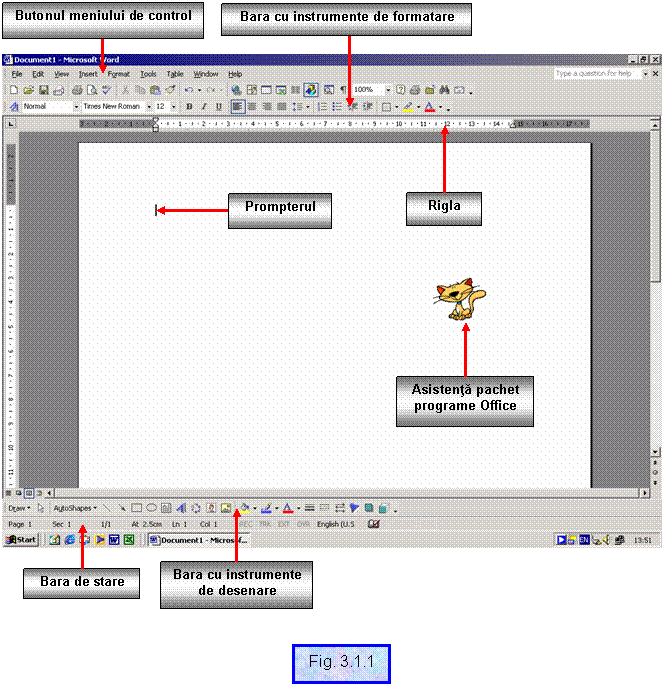
In
cadrul modulului 'Gestionarea interfetei cu utilizatorul'' ati
asimilat informatiile necesare in legatura cu specificul unor
meniuri des utilizate in aplicatiile MS. Office. MS. Word
fiind una dintre aplicatiile incluse in acest pachet,
recunoaste prezentarea meniurilor din modulul amintit putin mai sus
pe langa care include si meniul Format prezent, putin mai
jos, in Fig. 3.1.2, prin varianta restransa sau
expandata. Acest meniu cuprinde o serie de comenzi care ofera
utilizatorului posibilitatea de a modifica aspectul textului, pentru a-l
face cat mai accesibil si atractiv.
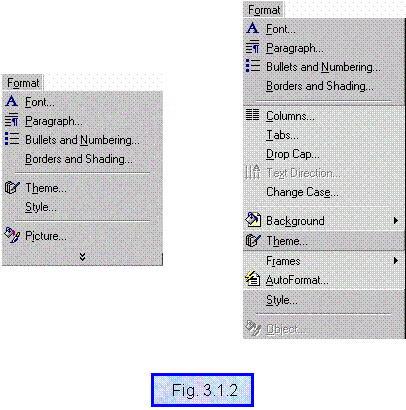
Butonul meniului de control, deschide meniul
Control care contine comenzi cum ar fi :Move, Size, Minimize si
Close- operatii legate de mutarea, dimensionarea si inchiderea
ferestrei MS. Word .
Bara cu instrumente de formatare a textului poate
include toate comenzile prezente in acest meniu prin intermediul unor butoane.
De obicei, aceasta bara cu instrumente(Fig. 3.1.3) este plasata
in imediata apropiere a barei cu instrumente de lucru standard.
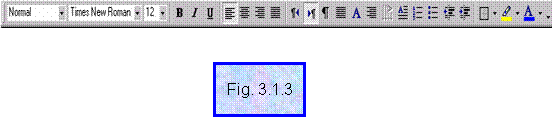
Rigla se activeaza din meniul View si
incadreaza suprafata activa in partea de sus si
stanga. Cu ajutorul ei se pot vizualiza mai usor toate
dimensionarile in procesul de formatare a unui document.
Prompterul sau cursorul, cum se mai
numeste, este reprezentat de obicei printr-un element vertical
clipitor. Acesta indica intotdeauna locul unde se va introduce noul
text.
Asistenta pachetului de programe
Office este tot timpul prezenta atunci cand este nevoie. Astfel
ca, atat timp cat se utilizeaza Word-ul, utilizatorul
poate beneficia oricand de ajutor, uneori mai repede de a i se cere acest
ajutor.
Clic-stanga pe imaginea animata  plasata in
fereastra MS. Word ;
plasata in
fereastra MS. Word ;
Bara de stare este plasata de obicei
chiar deasupra barei cu aplicatii. Ea ofera informatii diverse
legate de documentul activ aflat in procesul de creare, precum si
pozitionarea prompter-ului pe suprafata activa.


 prezenta
pe suprafata de lucru.
prezenta
pe suprafata de lucru. 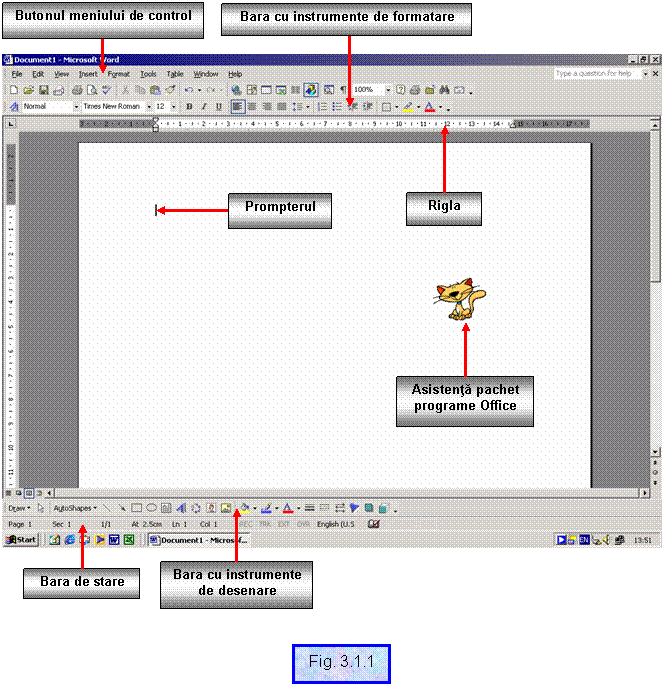
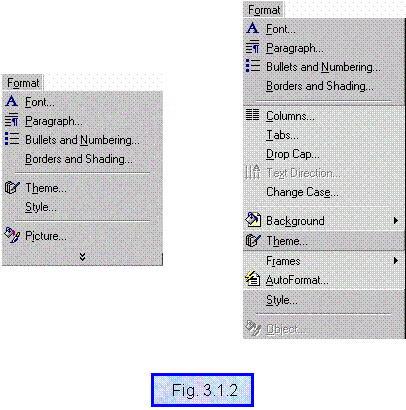
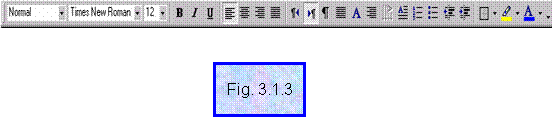
 plasata in
fereastra MS. Word ;
plasata in
fereastra MS. Word ;